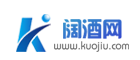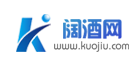在进行文档编辑和制作时,经常需要将Visio中绘制的流程图导入到Word中,下面将简单介绍具体步骤。
打开Visio并选中已绘制好的流程图
首先,在计算机上打开Visio软件,并找到已经绘制好的流程图文件。确保你选择了想要导入到Word中的特定流程图。
保存流程图为图片格式
点击Visio界面上的保存选项,选择保存格式为图片格式,这里以JPG格式为例。这样可以确保流程图被保存为一个图片文件,方便在其他应用程序中使用。
选择存储位置并保存图像
在保存流程图时,选择一个你方便记忆和访问的存储位置,并确认保存操作。等待Visio将流程图保存为所选的图片格式。
将图片粘贴到Word文档中
保存成功后,在存储位置找到刚才保存的流程图图片文件,右键点击并选择复制图片。然后转到你的Word文档中,粘贴(Ctrl V)该图片即可成功将Visio中绘制的流程图导入到Word文档中。
这样,通过以上简单几个步骤,你就可以轻松将Visio中的流程图导入到Word文档中,使文档内容更加生动丰富。
版权声明:本文内容由网友提供,该文观点仅代表作者本人。本站(http://www.zengtui.com/)仅提供信息存储空间服务,不拥有所有权,不承担相关法律责任。如发现本站有涉嫌抄袭侵权/违法违规的内容, 请发送邮件至 3933150@qq.com 举报,一经查实,本站将立刻删除。
版权声明:除非特别标注,否则均为本站原创文章,转载时请以链接形式注明文章出处。